こんにちは、齋藤です(プロフィールはこちら)
この記事はブログで情報発信する場合におけるグーグルアナリティクスの見方、使い方についてです
「ブログをやるならアクセス解析を見ながら改善が必要である!」
ちょっと調べると大量にそういった情報がでてきますよね。これは確かに正論ではありますが、点数でいうと50点なのです
半分正解で半分間違い
半分正解の理由は「アクセス解析を見てブログを改善していくと効率がいいのは確か」だからです
半分間違いの理由は「そんなに大上段に構えて考えなくてもいい」ということ。
数年前ならいざしらず、ブログってもうSEO対策しまくって集客するメディアではありません
こちらの記事にまとめてありますが、ブログは「自分の活動履歴や価値観などをアーカイブしていくメディア」です。歴史館であり、名刺であり、アーカイブ
なのでそんなにガツガツ集客をしていくようなメディアではないんですよ
検索されればラッキーくらいのものですし、それくらいの感覚でもクオリティが高ければちゃんと検索エンジンから一定レベルでの集客は可能です
グーグルアップデートすら「どうでもいい」んです。そもそもSEOで集客って大変ですし。
【参考記事】
とはいえ、アクセス解析はブログのクオリティアップには欠かせないものというのもまた事実
数字を見ながらやったほうが効率もいいですし、見えない情報を教えてくれるのが数字ですからね
だから世間で言われているような「ブログをやるならアクセス解析を見ながら改善が必要である!」というのは半分正解で半分間違いなんです
そんなにイキリたたんでよろしい。
アクセス解析ってWordPressなどのITツールに馴染みのない人にはチンプンカンプンではないでしょうか
さらに「数字を見る」というのはビジネスの知識がないと、あまり意味がないことでもあります。数字を見て何をどう改善するべきなのか?がわからないとアクセス解析なんてなんの意味もありません。ただの数字になっちゃいます
僕が推奨するブログでの情報発信のはじめ方は、
・ビジネスを学びつつ
・発信するテーマを決め、
・WordPressでブログを立ち上げて、
・記事を毎日書く
という流れですが、ここにさらに「ブログを改善するためにアクセス解析を見て実行する」というのまで加わってしまうわけです
これでは情報発信初心者の人なんて「アワアワアワ・・・」だと思います(苦笑)
というわけでこの記事では「正しくグーグルアナリティクスに触れましょう」ということを伝えたいと考えています
アクセス解析っておもしろいもんで、情報発信初心者はアクセス解析をseo対策の観点で必要以上に見るんですが、逆にブログ運営に慣れてくるとほぼ見ないという人が多い
seo対策なんか無理なんだからそういった視点で見まくる意味はないし、クオリティアップに必要なんだからそういった意味ではちゃんとチェックしないといけません
何事も極端ではなく、その間である「中庸」が大事です。極端にならないためには「接し方」を知る必要があるのです。
グーグルアナリティクスの導入方法
ブログにグーグルアナリティクスを導入する方法は次の3ステップです
1:グーグルアカウントを作成する
2:グーグルアナリティクスに登録する
3:ブログにトラッキングコードと呼ばれるものを設置する
1:グーグルアカウントを作成する
グーグル○○とつくサービスの使用にはグーグルアカウントが必要です
アナリティクス以外にも便利なツールがグーグルにはたくさんあるのでアカウント持ってない人は絶対に登録しておきましょう。グーグルのアカウント持ってないとかぶっちゃけ恥ずかしいです
Gメール、オンラインストレージのグーグルドライブ、ワードやエクセルの代わりになるスプレッドシートやドキュメント、メモに使えるkeepなどビジネスや情報発信するならば必須のツールがすべて無料で使えます
グーグルアカウント作成ページにアクセスして早速登録しましょう。
2:グーグルアナリティクスに登録する
アカウントを作ったら次はグーグルアナリティクスに登録します
年度によって登録画面が変わったりもするので登録方法がわからなければググってみてください(ググる程でもないと思うけど)
グーグルアカウント画面からも移動できますし、「Googleアナリティクス 登録」でググれば登録ページが出ると思います
各項目に必要な情報を入力すればアカウントが作成でき、グーグルアナリティクスが使用できるようになります。
3:ブログにトラッキングコードと呼ばれるものを設置する
ブログに「トラッキングコード」を設置しないとデータの計測はできません
これはいくつかやり方がありますし、画面が更新などで変わったりするので「wordpress グーグルアナリティクス」などでググってください
基本的には方法としては、
1:プラグインを使って設置
2:テーマ編集画面で直接入力
のどちらかですが、一番簡単な方法はワードプレスのプラグイン「All in One SEO Pack」を使った設置方法です(これもグーグルのツール)
All in One SEO Packの一般設定画面にトラッキングコードを記入する欄があるので、そこにトラッキングコードを入れれば完了します
データがたまらないと意味がないので設置したら1日後くらいに動作確認をして、あとは1ヶ月ほど放置してみましょう。作りたてのブログでないのならアクセスデータが集まってきます
作りたてならアクセス解析のことは忘れて記事更新しましょうね。動作確認だけしておいて半年くらい見なくてもいいです。
グーグルアナリティクスの使い方
ではグーグルアナリティクスの使い方です
ホーム画面を見るとなにやら難しそうですが見る箇所はそんなに多くありませんし、ブログのクオリティアップに使いたいだけなのでそのための機能を使うだけです
使うのは画面左にある「レポート」です
・リアルタイム
・ユーザー
・集客
・行動
・コンバージョン
という項目が並んでいるところですね。
リアルタイム
リアルタイムレポートでは今現在あなたのブログを見ている人数、その人達がどの地域からアクセスしているか、どのページを読んでいるかなどがわかりますが、いらない情報です(笑)
「今現在」の事がわかっても意味はないのでこのレポート画面は基本使わないです。
ユーザー
ユーザーレポートではどんな人達がブログに来ているのかがわかります。男女比や年齢、地域、アクセスしているのがスマホかパソコンかなどなど。
詳細なデータを計測するためにプロパティ設定で「ユーザー属性レポートとインタレストカテゴリレポートの有効化」をオンにしておきましょう
やり方は簡単なのでググってみてください。パソコンになれてる人なら先程の一文でどこをいじればいいかわかると思います
ユーザーレポートではアナリティクスでもっとも重要な情報を見ることができます。ここの数値を分析して改善していくのがブログのクオリティアップになります
ユーザーの項目の「概要」をクリックして期間指定するとその期間中のデータが見れるようになっていて、期間は1ヶ月で区切るとよいでしょう
主に見ていく数字は4つです
・ユーザー:ブログに来た人数
・ページセッション:1ユーザーあたりのページビュー平均値
・平均セッション時間:1ユーザーあたりのブログから離脱するまでの時間
・直帰率:ブログに来た人が直帰した率
ユーザー
ブログがどれだけアクセスされてるかという数字です。少ないよりは多いほうがいいという単純な話ですね
収益化するならジャンルによりますが1万~4万くらいを狙っていけば十分です。価値あるブログならこのあたりの数字はいずれ勝手に到達しますよ
実は収益化がどれだけできるか?にはあまり関係がありません。収益化は売っている商品の単価と成約率なので、アクセス数はそこまで重要ではないのです
そもそも「ブログで稼ぐ」というのは土台無理な話で、ブログで稼いでる人ってブログで稼いでるんじゃなくて自分の企画や商品で稼いでるんですよ
ブログはそれらを売るための入り口にしかすぎません
どれだけブランド化やコミュニティ化ができているか?クオリティの高い企画を打ち出しているか?の方がよほど重要なのでユーザー数はあまり気にしなくてokです
しかしあまりにも少ないと「ブログ運営能力が低い」「ブログに魅力がない」ということですから、その指標にはなります。
ユーザー数を伸ばすには上位表示される記事を多くすることです
SNSや他メディアからアクセス誘導するというのもありますが、それができるならブログじゃなくてメルマガなどのもっと関係が深いメディアに誘導すればよくね?と思います
ブログは接点作りのメディアですから、SNSなどの他の接点作りのメディアからブログに繋ぐ意味はあまりありません
接点作り→関係構築のメディアと橋渡ししたほうが効率いいですよね。読者との距離感が進むわけですし。
上位表示記事をふやすには、
・記事タイトルを魅力的なものにする
・記事のキーワードを需要があるものにする
というのが一般的ですね。記事タイトルに関しては下記の記事で詳しく書いてます
ページセッション
ページセッションは記事がどれくらい読まれているかの指標になります
数値は1.5以上を狙っていきましょう。1.8以上あればかなり読まれているブログといえます
ページセッションを改善するとページビューの数字もかなり伸びますし、成約率の改善に関係が深いのもページビューです
読まれれば読まれるほどあなたのファンであるということ
あなたの言葉にどれだけ耳を貸してもらえるかというのは、情報発信における最重要要素ですからページセッションはブログ運営における重要ポイントになります。
ページセッションを上げるためには、
・まとめ記事を作ってブログ内を回遊させる
・記事内に内部リンクを置く
・悩み解決記事を書く
・クオリティの高い文章、情報を提供する
・読みやすく、おもしろい記事を書く
・あなたのファンにさせる
・ブログのデザインを素人臭くない、見やすく見栄えるものにする
・カテゴリーやタグで記事を見やすく管理しておく
・直帰率の改善
・過去記事をリライトする
などなど、ブログ運営のミソというかすべてをやっていくことになりますね。
平均セッション時間
ユーザーが何分ブログを読んでくれたか?という数字ですが、2分前後あれば十分です。2分超えてたら超良い
ページセッションの改善と連動するので対策は同じですね。直帰率も改善します。
直帰率
ブログに来たけどすぐに離脱しちゃった人の割合です。ここが多いとグーグルの検索結果でクリックされたけど全く読まれていないということです
75~85%を目指しましょう、75%以下ならかなりのものです
直帰率が高い場合、基本的にはブログに来たけどパッと見で「なんかいまいちそうだな」と思われたと考えてください
なので対策もそれを改善する方向になります。例えば、
・記事の最初の方を見直す
・文章が読みにくい。素人くさい
・ブログデザインがダサい、素人くさい
・記事タイトルは良いけど内容がクソ(苦笑)
・しょーもない客層が来そうなタイトルキーワードを使わない
などが考えられます。これもクオリティの高いブログを作る意識があれば勝手に改善されるところでもあります。
集客
集客レポートではユーザーがあなたのブログにどこから来たか?というのがわかります
Organic Search:Googleやbingなどの検索エンジンからのアクセス
Direct:あなたのブログをブックマークしている人や、メールからのアクセス
Referral:別サイトからのアクセス
Social:SNSからのアクセス
個別にアクセス元からの直帰率やページセッション、平均セッション時間なども分析できます
ちなみにグーグルサーチコンソールと連携しておくと、集客レポート内でサーチコンソールのデータを分析することもできます
サーチコンソールについては次の記事で解説します。
行動
行動レポートではブログ内の各ページの細かい数値を分析できます
ページ単体のPVや直帰率、滞在時間や前後に読んでいた記事、もっとも読まれている記事などを調べることができます
ブログ記事のリライトや内部リンクの改善に行動レポートをよく使うことになります。
コンバージョン
コンバージョンレポートでは自分が設定した目標について調べることができます
例えば特定のページを読ませることが目標(メルマガ登録のページや収益化に関係する記事)の場合、アナリティクスで目標に設定すると到達までのユーザーの行動などが分析できます
基本的にはコンバージョンレポートを使う必要はありません。
自分のアクセスを除外する
グーグルアナリティクスはあなた自身のアクセスもデータにしてしまいます
まあ自分1人のアクセスが混じっても別に大きな問題にはなりませんから放置でもいいんですが、気になる人は自分のアクセスを除外設定しておきましょう
・IPアドレスを指定して除外する
・グーグルクロームのプラグインを使って除外する
この2つの方法がありますが、グーグルクロームで「Google Analytics オプトアウト アドオン」という拡張機能を使えば簡単に除外することができます
クロームを使ってる場合は拡張機能をダウンロードしてみてください。
アナリティクスの次はGoogleサーチコンソールも使いこなそう
以上がグーグルアナリティクスの概要と主だった使い方です
最初は複雑そうな画面にビビったり、ただなんとなく使ってたりする人が多いですが、ブログのクオリティアップに欠かせないツールなので使いこなしていきましょう
ちなみにメインの発信メディアがブログの次のステップであるメルマガやLINEになったら(接点作りのメディアから関係構築のメディア構築へ)、ほとんど見なくていいです
アナリティクス見てる暇があるなら、そっちのメディアで発信したほうが効率がいいですし、もうそんなステージでもありません
独自のコンテンツがあれば広告も打てる段階なんで、ブログの重要度は下がってきます
それでもブログの個人メディアとしての立場はゆるぎませんから、ブログを捨てるという事はありませんけどね。
次の記事でアナリティクスとセットで使いこなしたい「グーグルサーチコンソール」について解説します
アナリティクスは「ユーザーのブログ訪問後の改善」に使えますが、サーチコンソールは「ユーザーのブログ訪問前の改善」が可能です
両方使って「アクセス解析」なのでサーチコンソールも使いこなしましょう。こちらはアナリティクスよりも簡単です。
情報発信していくのならぜひ用意しておきたい「ブランドブログ」の作り方はこちらでまとめています


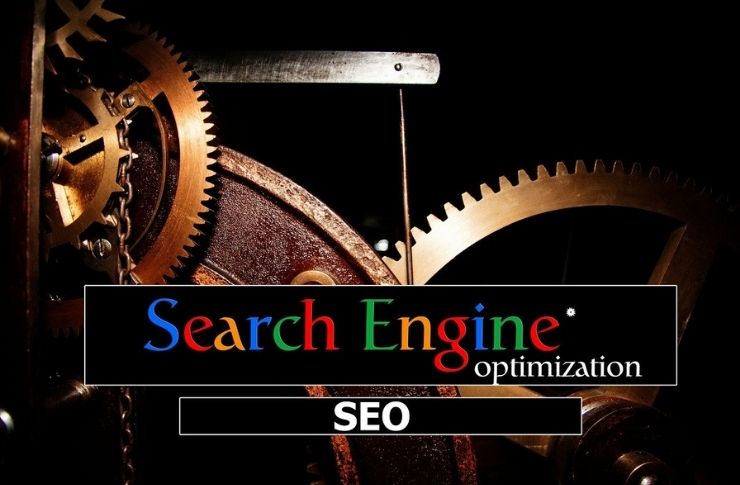
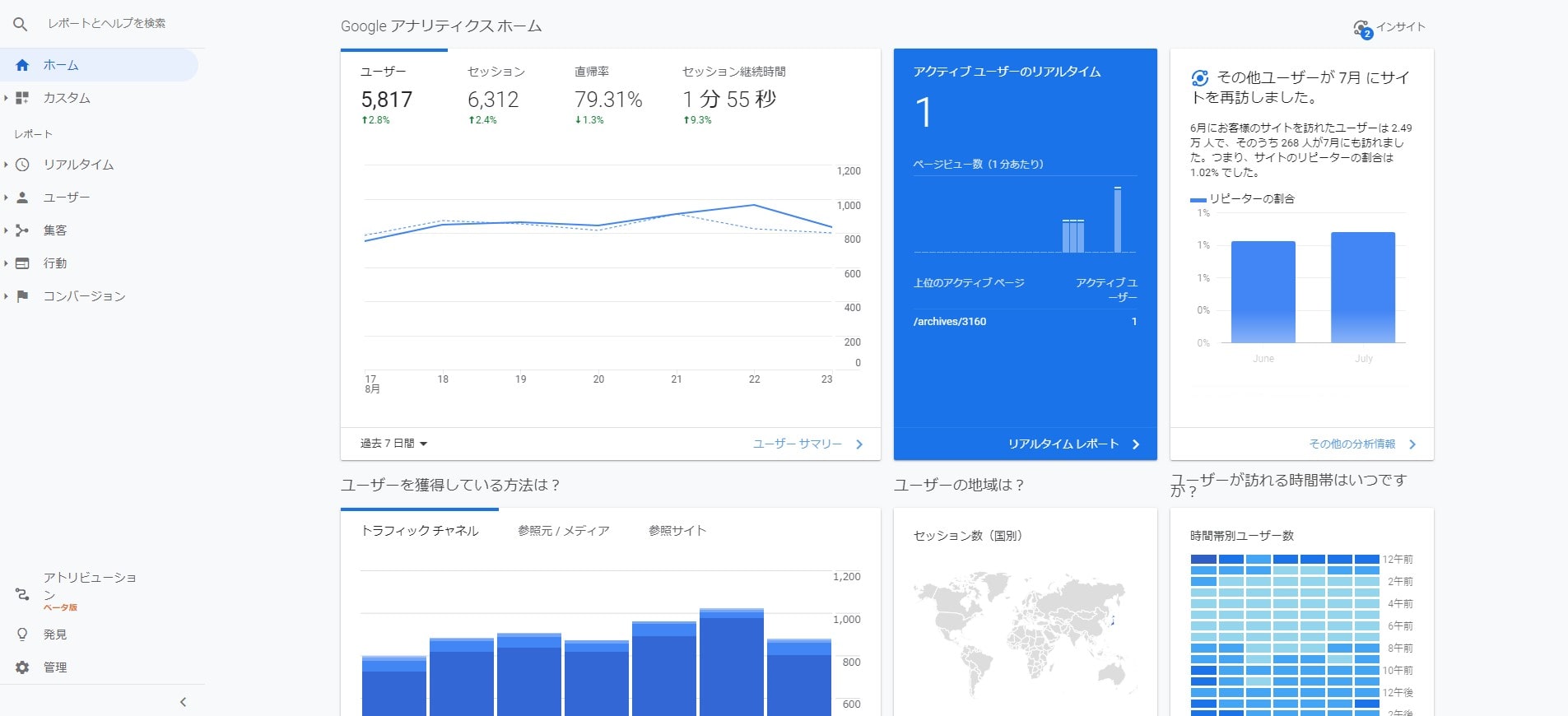
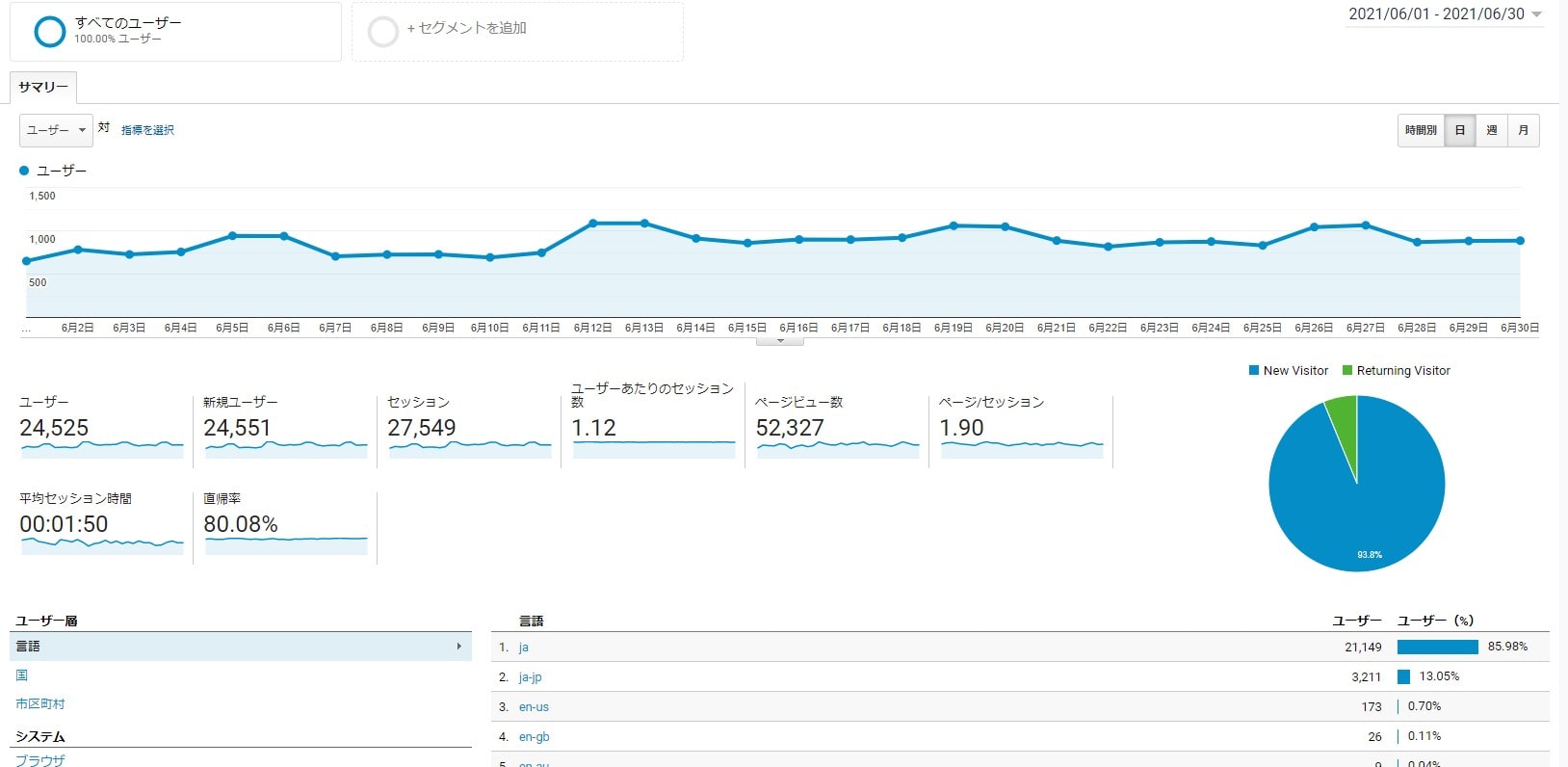



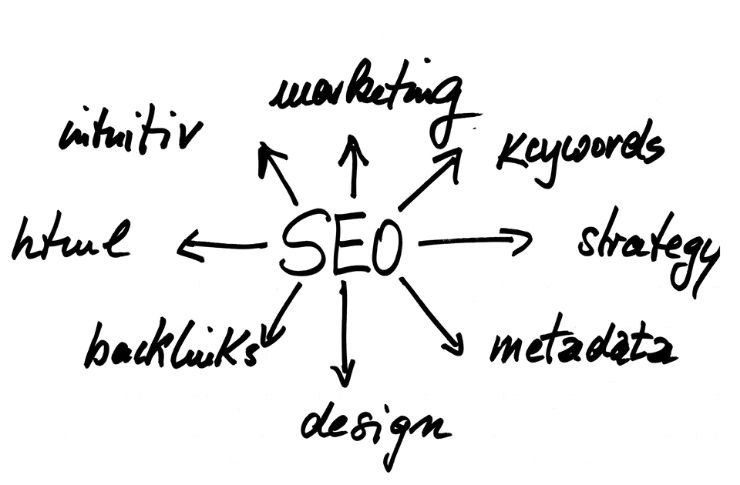
はじめまして。
ランキングからきましたミラです。
アナリティクスは設定してましたが、見方はよくわからなかったので、とても参考になりました。
また訪問します!ありがとうございました。
まだ書き始めた所で大した情報ないですがこれからふえていきますのでまたどうぞ!